アップグレード版Windows 8 Proで電話認証&クリーンインストールしてみた
年明けにPCパーツを大幅に入れ替えたところ、アップグレード版 Windows 8 Pro がオンラインではライセンス認証できず、電話認証するハメになったのですが、その場所が分かりにくかったのでメモ。
また、今回はその電話認証にも失敗してオペレーター通話認証をしたので、その流れも書いておきます。
あまりにもパーツを入れ替えすぎて別PCと判断された感があるので、多分、アップグレード版 Windows 8 Pro のライセンスを別 PC に移動する場合に使える方法と思います。
加えて別件ですが、旧環境=Windows 8 Pro → 新環境=Windows 8 Pro の環境移行時に、アップグレード版DVDメディアを使ってクリーンインストールもしたので、その方法についても最後に触れます。
※この記事は将来修正する可能性があります。
※2013/1/23 エラーメッセージを別のものに差し替え。文章ブラッシュアップ。
※2013/1/10 オペレーター通話でも解決しない場合について追記。それに伴い記事修正とブラッシュアップ。
Windows 8でライセンス認証は面倒になった?
昨年秋、Windows 7 Professional → Windows 8 Pro(ダウンロード版)にアップグレードした自作PCが今回の主役です。
流れとしては以下のとおり。
- PCの電源が故障
- → CPU / マザーボード / メモリ / SSD / 電源をまとめてリプレース
- → ダウンロード版バックアップ DVD(※)から Windows 8 Pro をクリーンインストール
- → オンラインでライセンス認証できない!
(※ダウンロード版Windows 8 Pro購入時に同時購入したメディア)
確か、Windows 7 時代のオンラインアクティベーションは、マシン構成変更が3回まで許容されていた気がしたので、けっこう面食らいました。
衝撃的なライセンス認証失敗エラーメッセージ
ライセンス認証失敗時のエラーメッセージはこんな感じ。
Windows のライセンス認証手続きを行うことができませんでした
このプロダクトキーは、既に別のPCで使用されています。別のキーを入力するか、新しいキーをお買い求めください。
エラーコード:0xC004C008
ライセンス認証サーバーで、プロダクトキーがロック解除制限を超えている事が報告されました。
詳しくないと、脅しに屈して「新しいキーの購入ボタン」を押してしまいそうな、威圧的な文言です。
電話認証は「カスタマーサポートへのお問い合わせ」から
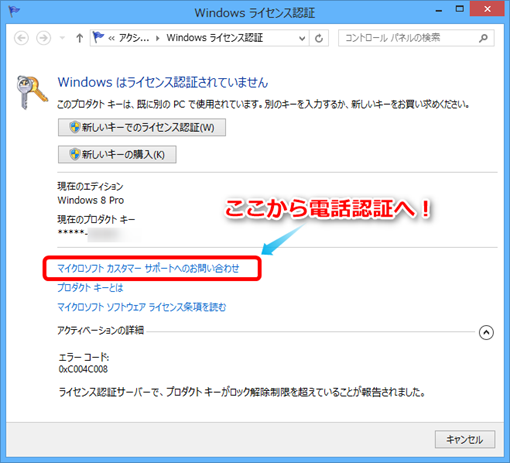
が、ここで脅しに屈せず、「マイクロソフト カスタマーサポートへのお問い合わせ」をクリックすれば電話認証へ進めます。分かりにくいなぁ…。
すると、「ライセンス認証の手続を行うための電話番号を検索してください」と聞かれるので、「日本」を選択→「次へ」
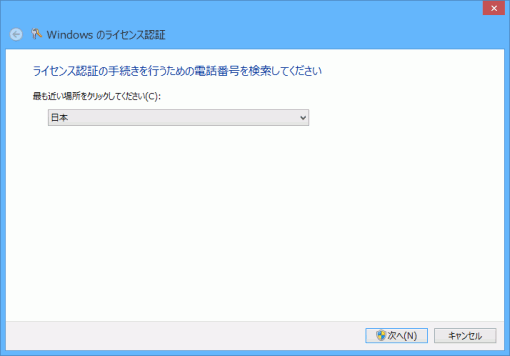
やっと見慣れた「電話によるライセンス認証手続き」の画面が見れました!
電話番号はフリーダイヤルが 0120-801-734 / 有料電話番号が 03-6831-3460 との事。
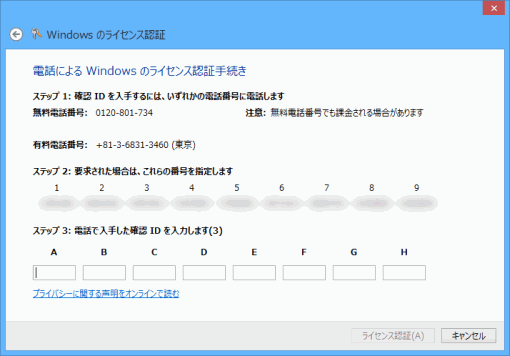
ちなみにこのフリーダイヤルへは携帯からでもつながるので親切です。
電話認証に失敗…orz → オペレータ通話認証へ
しかし、僕の場合、この電話認証にも失敗してしまいました。
理由は分かりませんが、Media Center Pack がインストールされていたからか、あるいは、オペレータがダウンロード版かどうかを不自然に聞いてきたため、ダウンロード版固有の何かがあるのかもしれませんが、詳細は不明です。
とりあえず、今回の状況をあるがままオペレーターに伝え、ステップ2-1の数字を教えると、ステップ3用の数字がもらえるので、入力 →「ライセンス認証」
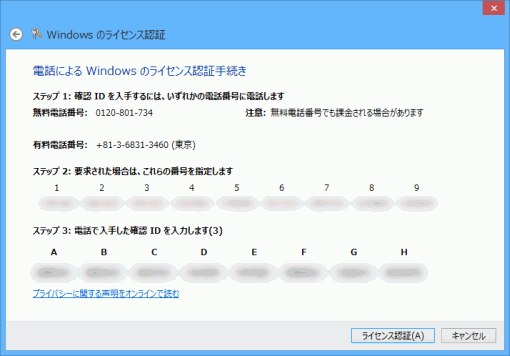
…で、ふぅ。よかった。ライセンス認証完了です。
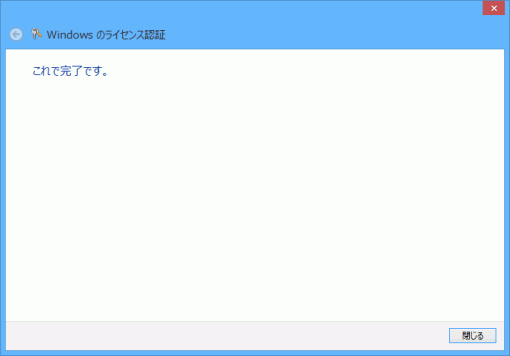
時間は測ってませんが、感覚的には10分以上かかった気がします。
コメント欄でのご指摘によると、オペレーター通話認証が失敗する場合のフローも用意されているそうで、その場合、パッケージ写真をマイクロソフトに送付 → ライセンスキー再発行。という流れになるそうです。
ダウンロード版の場合はどうなるのかは不明ですが、とりあえず、そこまでは経験せずに済みました。
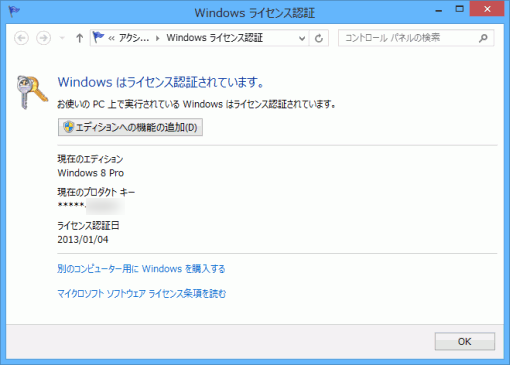
こうやって見ると、Windows 7 の時よりライセンス認証って不便になったよなぁ…と。
今回はキャンペーン価格(メディア代込で5,000円強)でお値打ちに買ったので多少の面倒も我慢しますが、正価だったら思うところがありそうです。
アップグレード版でのクリーンインストール
実は、この時、まっさらな SSD にアップグレード版の Windows 8 Pro をクリーンインストールしていた事に後から気付きました。
インストールの流れとしては、新SSD(空)・旧SSDを両方マシンにつないだまま新SSDに直接 Windows 8 Pro アップグレード版をインストール→今回の電話認証失敗→オペレーター通話認証で成功。という流れですね。
今回の件は、先に書いた通り、Windows 7 Professional → Windows 8 Pro へアップグレードしたPCだったのですが、アップグレード元ライセンスの確認に OS インストール済みSSDが必要かもしれない。と思い、旧環境の Windows 8 Pro が入った SSD を接続したまま新SSDへ OS インストールしました。
記憶があいまいで、ひょっとしたらそういう表示はなかったかもしれませんが、新SSDへの OS インストール中、古い Windows 環境は使えなくなります。みたいなメッセージを見たような…。
いずれにしても、旧環境の SSD は、手順の中で速やかにフォーマットしています。
というわけで図らずも、アップグレード版 Windows 8 Pro のライセンスを別SSDに移動しつつ、アップグレード版DVDからクリーンインストールもできてしまいました。
発売後しばらく経つとこういうケースが増えそうなので、ライセンス認証周りをもうちょっと親切にしておきないと、電話認証の電話代もバカにならないんじゃ?と、巨人マイクロソフトさん相手に無用な心配をしてしまいますが…
検索用キーワード:ハードディスク間








ぶっちー says:
11年前
これでも失敗というか、うまく行かないとパッケージの写真を
MSに送付して信用をもらったうえでライセンスキーの再発行になります。